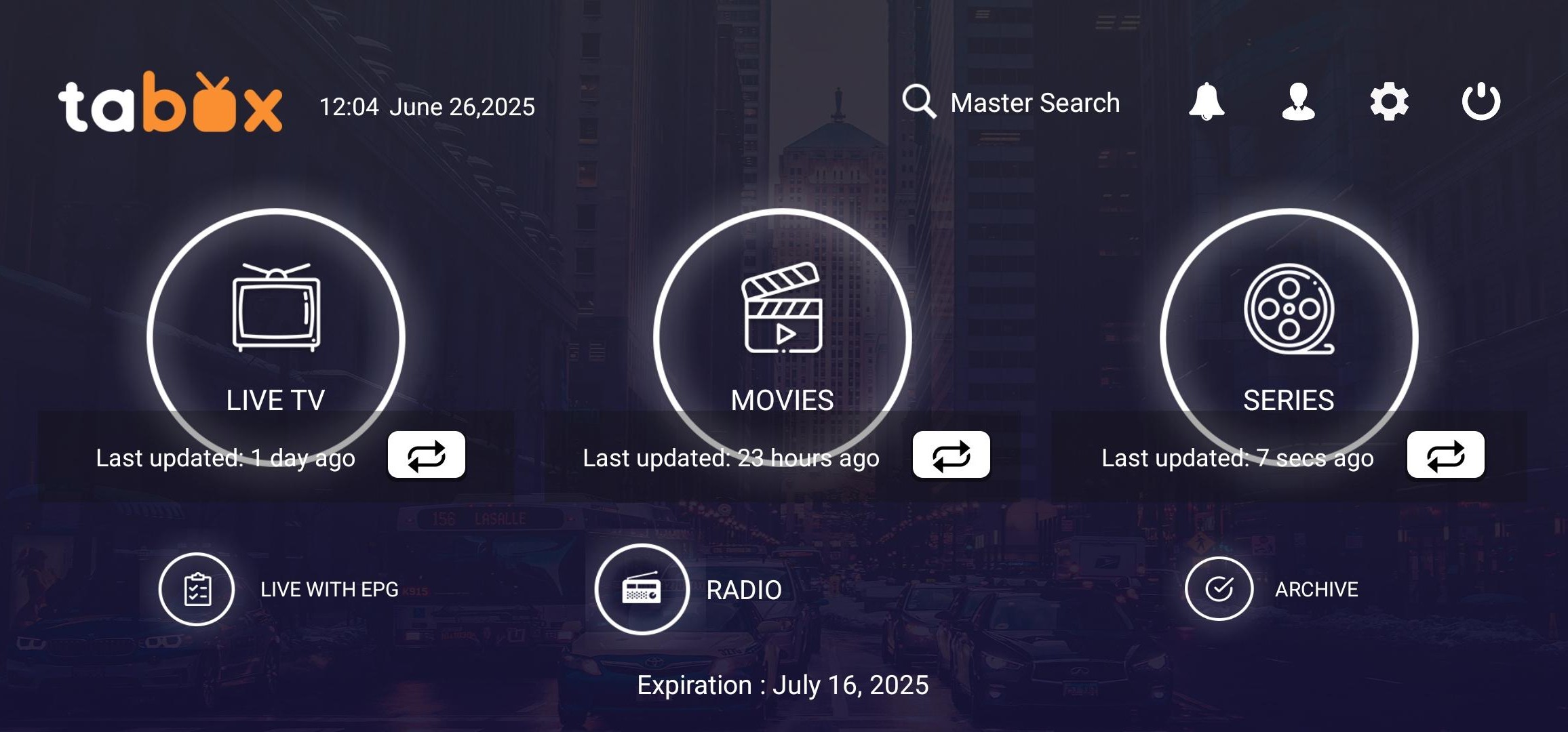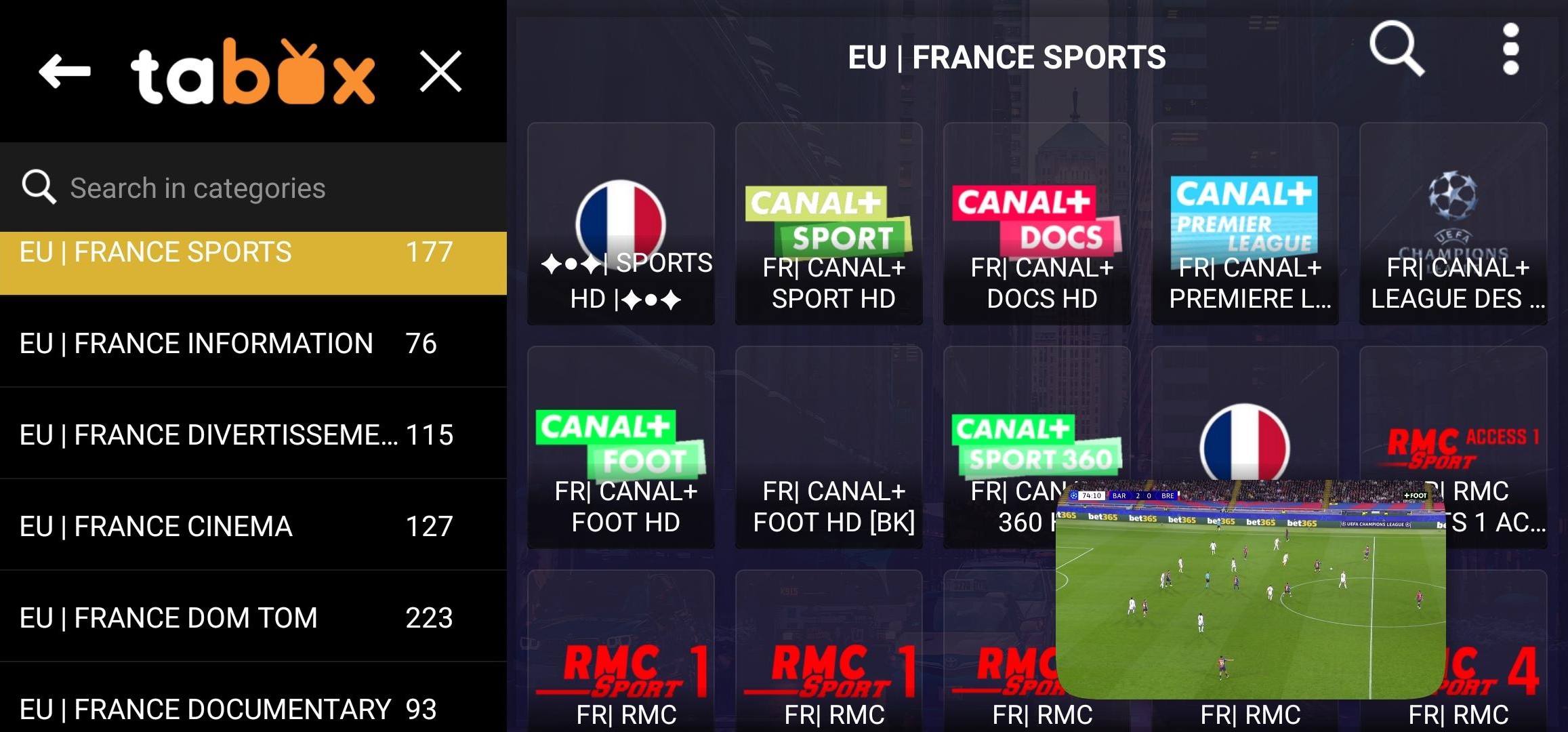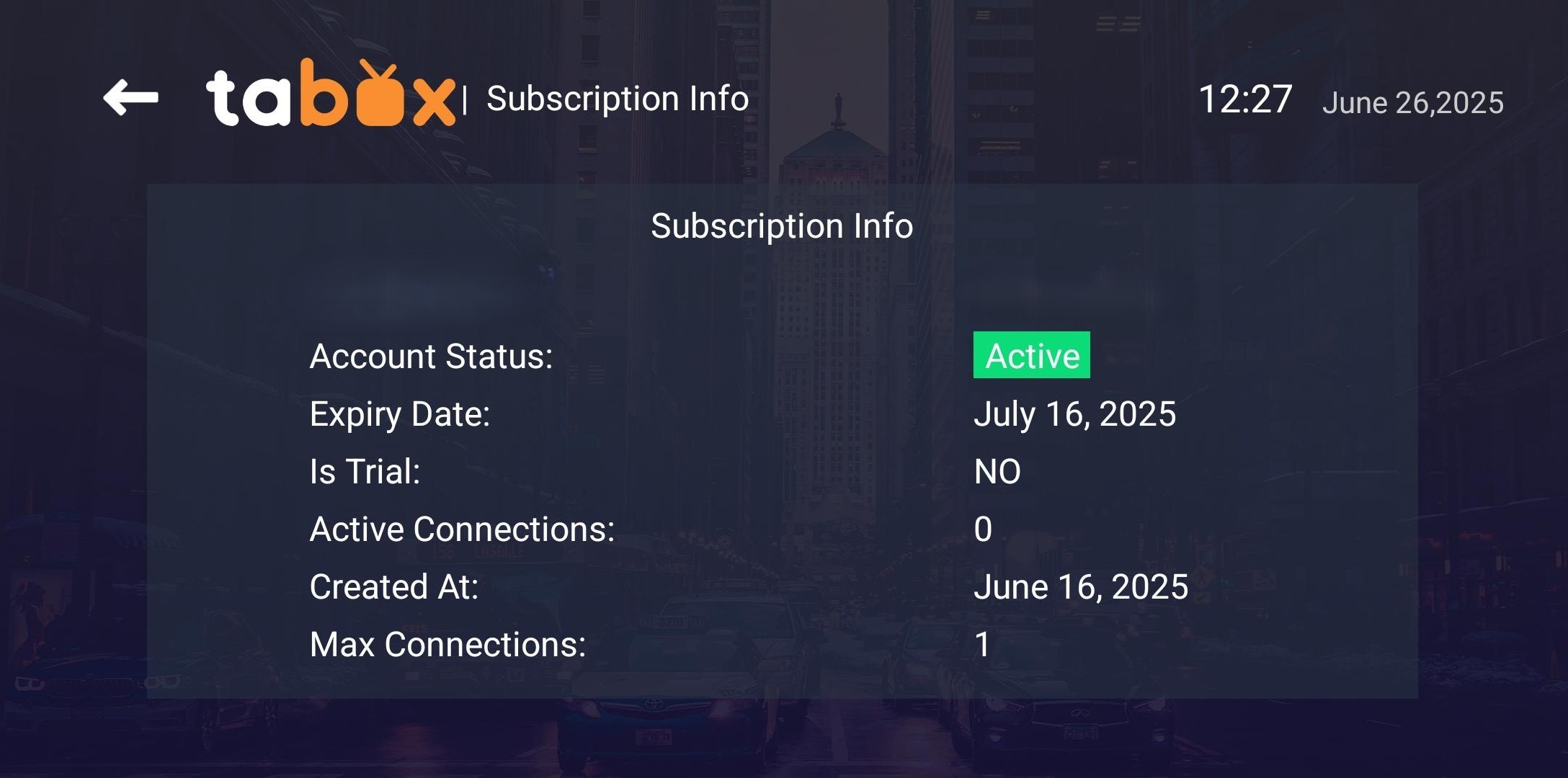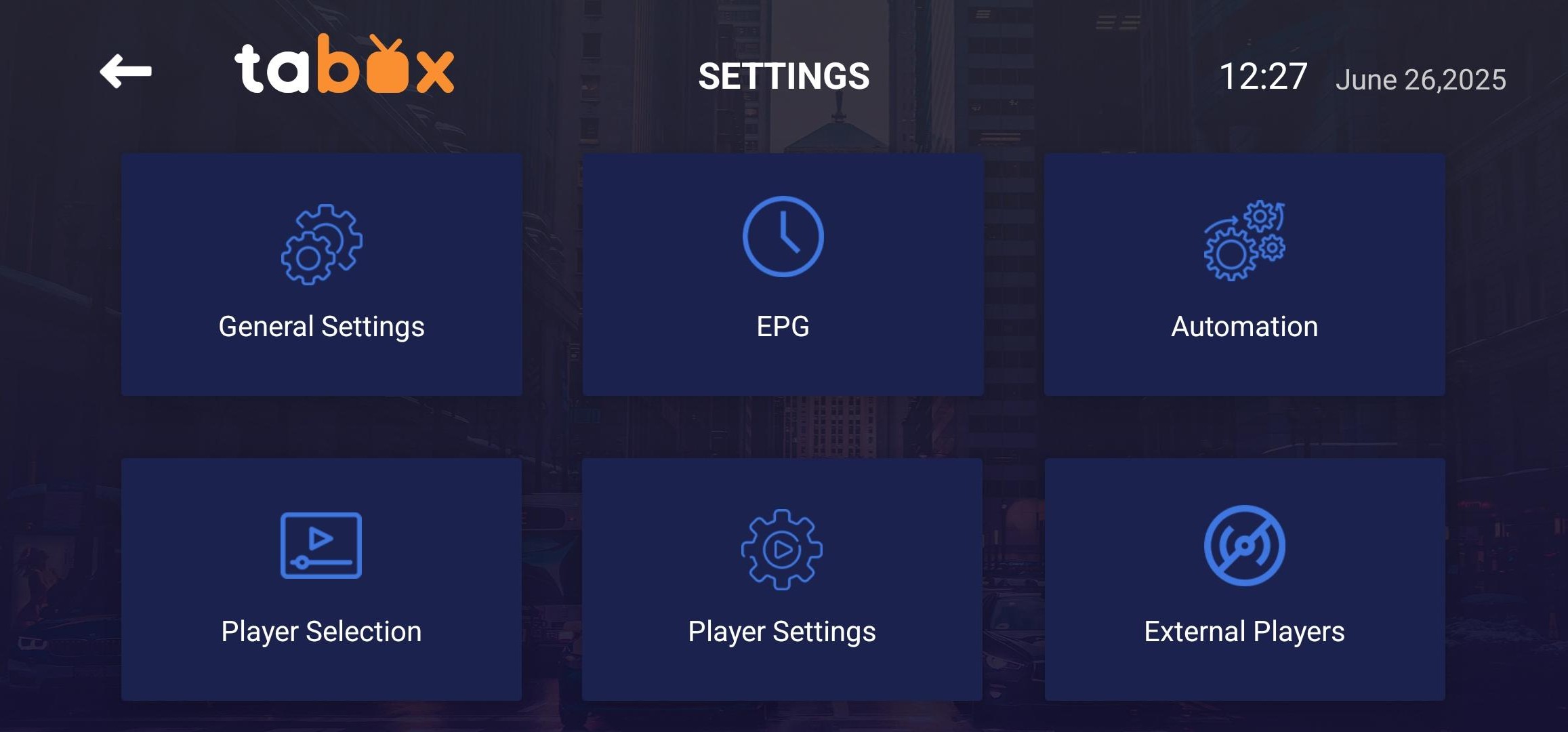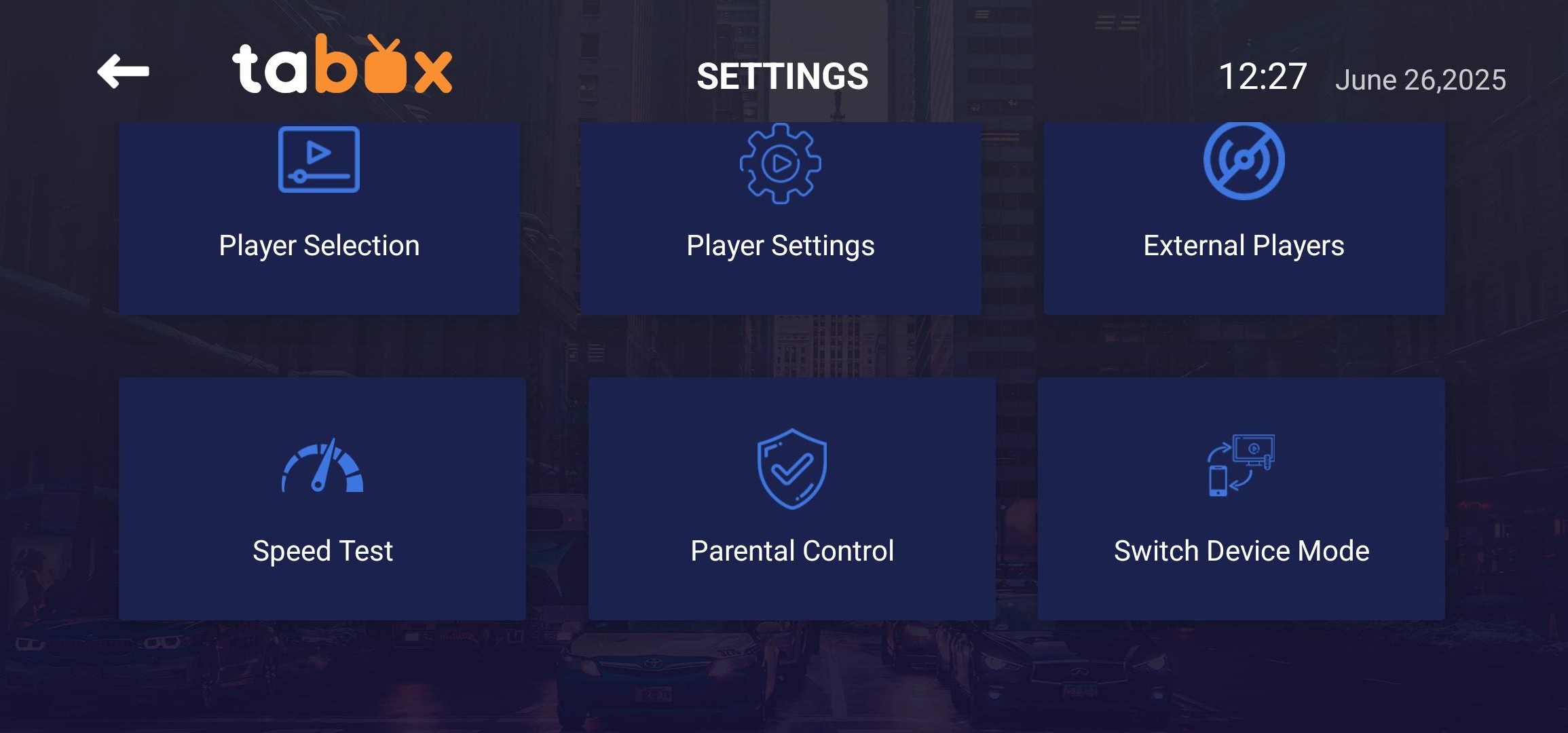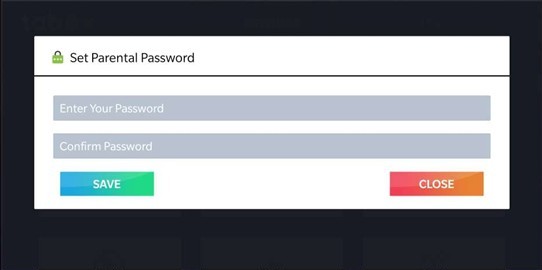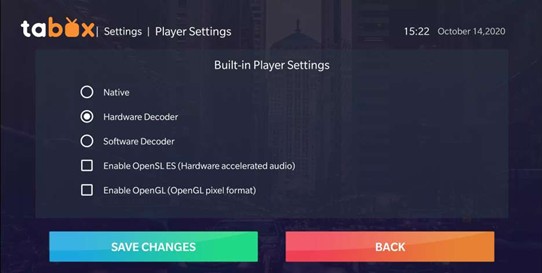البدء مع TABOX Player
بعد الاتصال بتطبيق TABOX باستخدام رمز PIN للتفعيل، ستشاهد القائمة الرئيسية.
عناصر القائمة الرئيسية:
- 1. LIVE TV - مشاهدة القنوات التلفزيونية.
- 2. MOVIES - مشاهدة الأفلام.
- 3. SERIES - مشاهدة المسلسلات التلفزيونية.
- 4. LIVE WITH EPG - مشاهدة القنوات التلفزيونية مع دليل البرامج الإلكتروني (EPG).
- 5. ARCHIVE - مشاهدة تسجيلات القنوات التلفزيونية.
- 6. EXPIRATION - التاريخ الذي يكون فيه رمز PIN للتفعيل صالحاً حتى.
- 7. أيقونة الإشعارات - تظهر الإشعارات من TABOX.
- 8. أيقونة معلومات الحساب - تظهر معلومات حساب مستخدم TABOX.
- 9. أيقونة الإعدادات - تظهر إعدادات تطبيق TABOX.
- 10. أيقونة تسجيل الخروج - يقوم مستخدم TABOX بقطع الاتصال عن حسابه بالضغط على Logout.
استخدام التلفزيون المباشر
1.1 عند بدء تطبيق TABOX، أحياناً تحتاج إلى الانتظار قليلاً حتى يقوم تطبيق TABOX بتحميل المحتوى المحدث والجاهز للمشاهدة.
1.2 بعد اختيار مشاهدة Live TV، ستشاهد فئات القنوات التلفزيونية. اختر فئة والقناة التلفزيونية التي تريد مشاهدتها.
بالضغط على أيقونة النقاط الثلاث في الزاوية العلوية اليمنى، ستشاهد المزيد من الوظائف:
- Home - يوجه إلى القائمة الرئيسية لتطبيق TABOX.
- Refresh Channels, Movies and Series - الضغط على هذا الزر يحدث القنوات التلفزيونية والأفلام والمسلسلات.
- Refresh TV Guide - يحدث دليل البرامج الإلكتروني (EPG).
- SORT - هذه الوظيفة تسمح للمستخدمين بترتيب فئات القنوات التلفزيونية والأفلام والمسلسلات بأنفسهم. يمكنك أيضاً ترتيب القنوات التلفزيونية والأفلام والمسلسلات أبجدياً A-Z أو بالعكس Z-A.
- Settings - يوجه إلى إعدادات TABOX.
- Logout - يقطع الاتصال عن حساب المستخدم.
الرقابة الأبوية
9.1.4 الرقابة الأبوية
هذه الوظيفة تسمح بتعيين كلمة مرور للقنوات التلفزيونية والأفلام والمسلسلات لضمان عدم رؤية الأطفال لمحتوى غير مناسب.
- Enter Your Password - أدخل وعيّن كلمة مرور حماية المحتوى.
- Confirm Password - أعد إدخال نفس كلمة المرور للتأكيد.
- اضغط حفظ لتعيين كلمة المرور.
- اختر فئة القناة التلفزيونية أو الفيلم أو المسلسل التي تتطلب كلمة مرور للمحتوى.
- فئة المقفل لا تظهر في القائمة الرئيسية. لتغيير الإعدادات، أدخل كلمة المرور في قسم الرقابة الأبوية.
- وظيفة Update password تسمح بتغيير كلمة المرور إلى جديدة.
- زر إغلاق يغلق هذه النافذة ويسمح بالعودة إلى قائمة الإعدادات.
إعدادات المشغل
9.1.5 Player Selection
هذه الوظيفة تسمح باختيار المشغل المرغوب.
- إذا كنت تريد تغيير المشغل، اختر الفئة التي تريد استخدام مشغل آخر لها (Live TV, Movies, Series, Archive و Live TV with guide) اضغط Add player - إضافة مشغل.
- اختر مشغل جديد من جهاز Android الخاص بك، اضغط إضافة.
- ثم للفئة، اختر المشغل الجديد واضغط Reset.
9.1.6 Player Settings
هذه الوظيفة تسمح بضبط إعدادات المشغل.
- Native -
- Hardware Decoder -
- Software Decoder -
- Enable OpenSL ES (Hardware accelerated audio) -
- Enable OpenGL (OpenGL pixel format) - تمكين OpenGL (تنسيق بكسل OpenGL)
- بعد إجراء التغييرات، اضغط حفظ التغييرات (Save Changes).
- زر الرجوع يسمح بالعودة إلى قائمة الإعدادات.
9.1.7 External Player
هذه الوظيفة تسمح بإضافة مشغل إضافي.
- Add Player - اختر وأضف مشغل جديد.
- اضغط إضافة وأضف مشغل جديد.
- إذا كنت تريد إزالة مشغل من القائمة، تحتاج للنقر على المشغل المختار و Remove → Yes
وظيفة Speed test تسمح بقياس سرعة الإنترنت على جهاز Android الخاص بك. لبدء الاختبار، اضغط Begin Test.
9.1.8 EPG Timeline
هذه الوظيفة تسمح بتحرير إعدادات دليل البرامج الإلكتروني.
- Show Channels only with EPG - يظهر فقط القنوات التلفزيونية التي لديها دليل برامج إلكتروني (EPG).
- Show All Channels - يظهر جميع القنوات التلفزيونية.
- بعد إجراء التغييرات، اضغط حفظ التغييرات (Save Changes).
- زر الرجوع يسمح بالعودة إلى قائمة الإعدادات.
9.1.9 Rate us
هذه الوظيفة تسمح بتقييم تطبيق TABOX في متجر Google Play.
- بالضغط على Rate us، ستتم إعادة توجيهك إلى متجر Google Play حيث يمكنك كتابة مراجعة حول تطبيق TABOX.
- Remind me later - تذكيرني لاحقاً حول خيار التقييم.
9.1.10 Check update
هذه الوظيفة تسمح بالتحقق مما إذا كنت تستخدم أحدث إصدار من تطبيق TABOX.